康博ERP系统门店软件操作手册
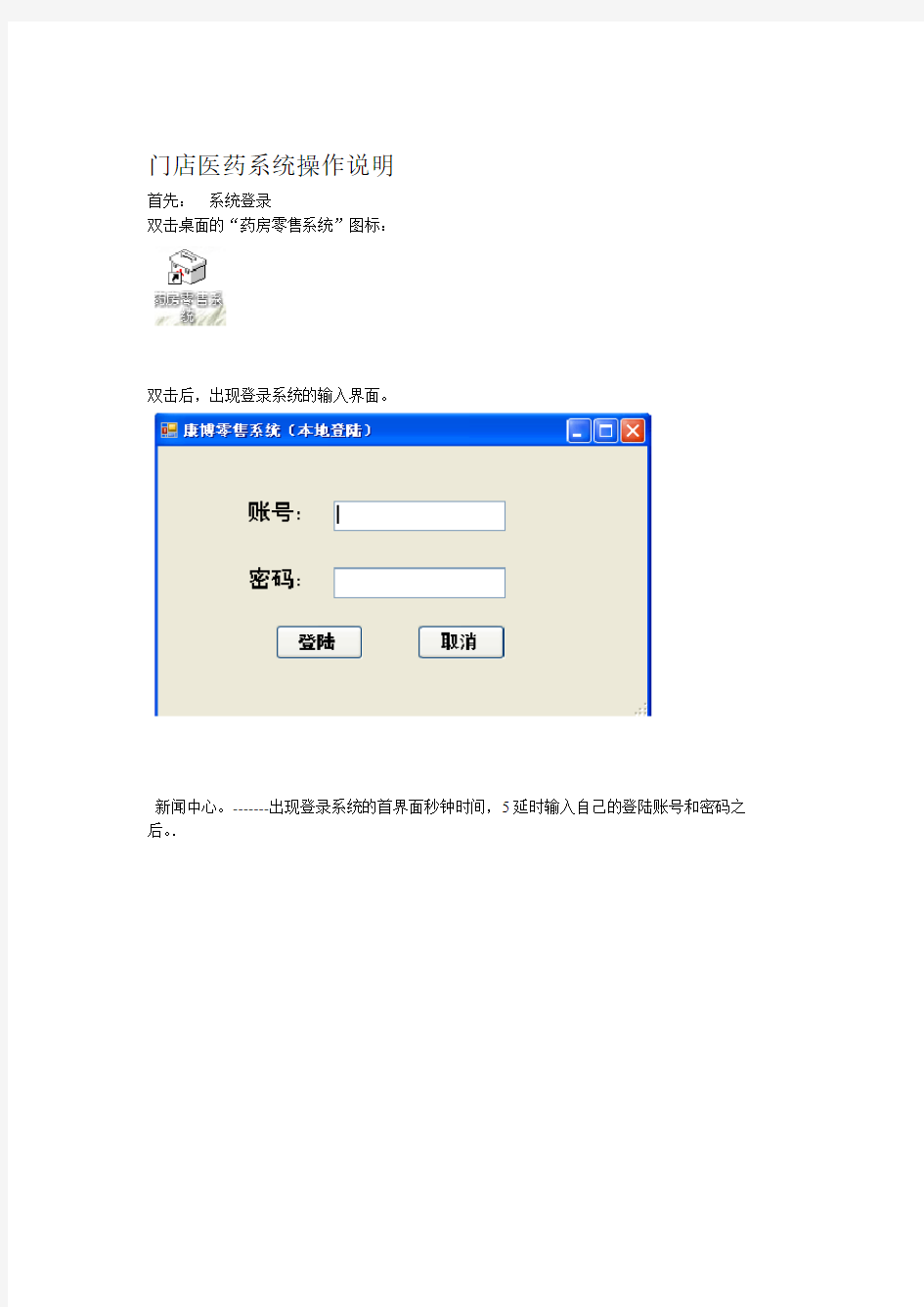
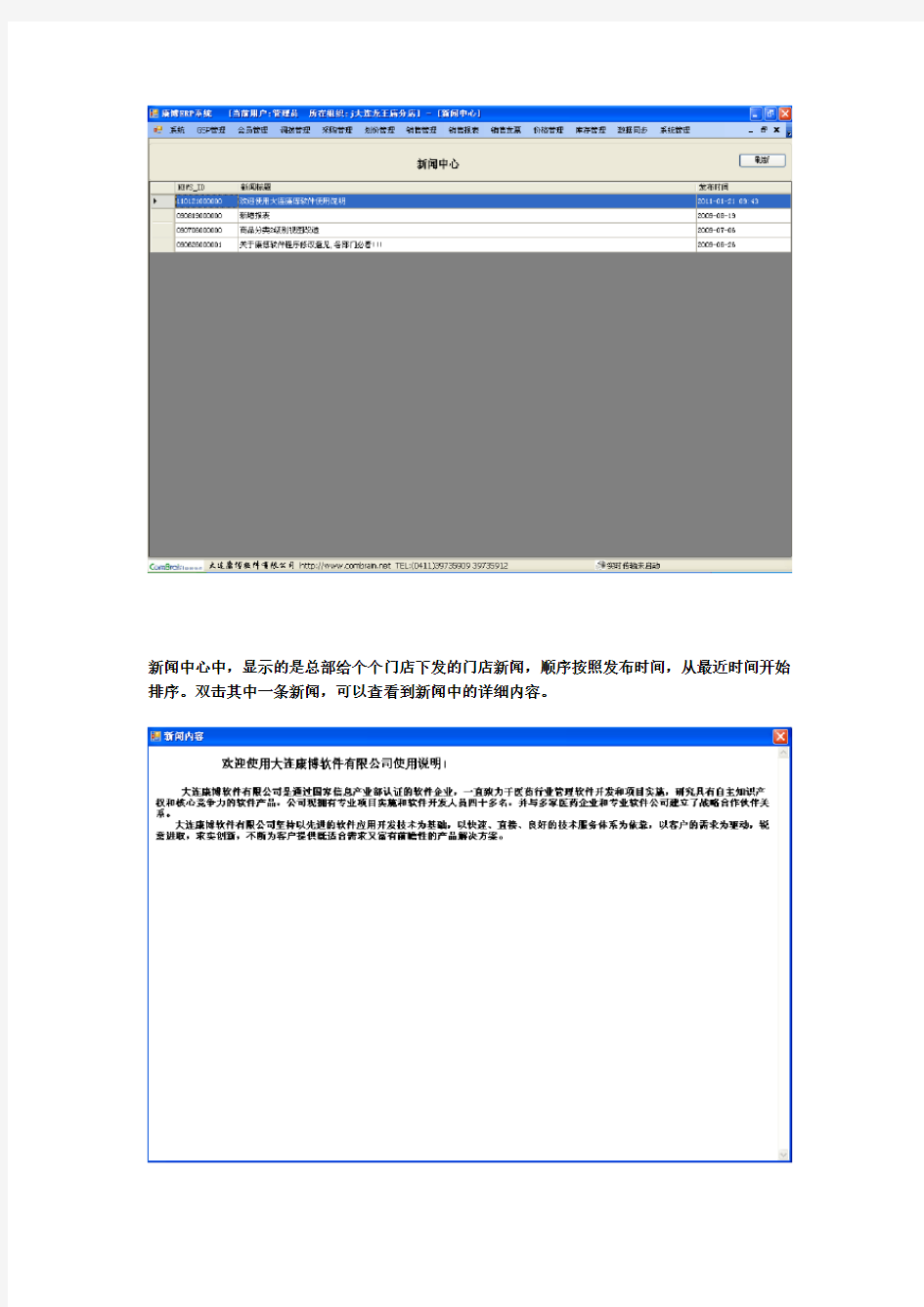
门店医药系统操作说明
首先:系统登录
双击桌面的“药房零售系统”图标:
双击后,出现登录系统的输入界面。
新闻中心。-------出现登录系统的首界面秒钟时间,5延时输入自己的登陆账号和密码之后。.
新闻中心中,显示的是总部给个个门店下发的门店新闻,顺序按照发布时间,从最近时间开始排序。双击其中一条新闻,可以查看到新闻中的详细内容。
如果想再次查看新闻中心,可以点击“刷新“按钮或者从系统管理---新闻中心中再次打开”新
闻中心“查看新闻。
一、系统模块
1、修改登录密码:点击”修改密码“按钮
可以对当前登陆人的密码进行修改。一次输入”原密码“,”新密码“,”再次输入密码“。然后点击”确认“按钮。.
2、系统参数:
点击系统参数进入界面,如下图:
其中左上角打印最后积分前面的对号,如果挑上,说明打印小票上显示最后一次的会员卡积分。其中【打印机端口】选项是用来选择与电脑安装的打印机驱动的对应端口相一致,否则,无法正常打印。其中【新版小票格式】选项是用来选择与自家相规定的、吻合的打印格式。修改完毕之后,点击确定,然后把软件退出,重新登录,设置便可生效。
3、数据库参数设置:点击数据库参数,
然后出现这个界面,这里需要注意的是:1、数据库类型根据门店的具体库类型来定,一般都是SQL SERVER。2、数据源处填写的是主机(既是安装数据库的电脑)的电脑名称或者是本地IP 地址。3、数据库处必须是yg_retail。4、用户名处是SA,密码和确认密码如果有,就输入对应的密码,然后点击【确定】按键,设置成功。
二、GPS管理模块:
对GSP等相关质量记录的查询等功能。
三、会员管理模块:
1、点击会员管理模块中的”会员新增“。
点击”会员新增“后,出现输入新增会员信息界面。按照系统显示的内容结合企业自身情况进行填写。
相关主题
